لماذا تحتاج أ محول MOV؟ كما هو معروف ، MOV ليس تنسيقًا متوافقًا بشكل عام مع MP4. قد تواجه مشكلات عدم التوافق وتحصل على تنبيهات خطأ مثل "تنسيق ملف غير صالح" أو "تنسيق الملف غير مدعوم" إذا حاولت مشاركة ملفات فيديو MOV من جهازك المستهدف إلى أجهزة أخرى. في غضون ذلك ، قد تكون بعض التنسيقات غير متوافقة مع نظام Mac الخاص بها.
يعد تحويل ملفات MOV إلى تنسيقات أخرى معينة أو تحويل الملفات إلى MOV في الاتجاه الآخر أسهل طريقة لحل هذه التحديات ، مما يبرز أهمية تحويل ملف MOV تحت تصرفك. في هذا القسم ، سنزودك بنظرة عامة على أفضل أدوات تحويل MOV المتاحة.
المحتويات: الجزء 1. أفضل أدوات تحويل MOV على نظامي التشغيل Mac و Windowsالجزء 2. أدوات مجانية على الإنترنت لتحويل MOV بسهولةالجزء 3. استنتاج
الجزء 1. أفضل أدوات تحويل MOV على نظامي التشغيل Mac و Windows
1. محول الفيديو iMyMac
محول MOV الفعال هو محول الفيديو iMyMacوهو أمر مشهور. يوفر وظائف مرنة إضافية بالإضافة إلى تحويل الفيديو بين التنسيقات المختلفة بوتيرة أسرع 6 مرات من معظم المنافسين وبدون فقدان الجودة.
- إطلاق iMyMac Video Converter على جهاز كمبيوتر يعمل بنظام Mac أو Windows. بعد الانتهاء من ذلك ، قم بتسجيل الدخول للوصول إلى حسابك.
- لا بأس بإسقاط أو سحب الملف بأي تكوين إلى شاشة النظام.
- عند النقر فوق "تحويل التنسيق"، قائمة منسدلة تتيح لك اختيار نوع الملف الذي تريد تحويل الملف الأصلي إليه.
- بفضل واجهة المستخدم ، أصبح تحديد موقع التغييرات على الملفات أسهل بكثير. يمكن تعديل الوثيقة حسب الضرورة لتناسب ذوقك.
- يتم الاحتفاظ بجميع التعديلات التي تجريها على الإعدادات إذا اخترت ذلك التوفير .
- يؤدي تحديد خيار التحويل من شريط الأدوات إلى بدء عملية التحويل.

2. VLC ميديا بلاير
VLC هو برنامج معروف يمكنه تحويل ملفات الفيديو الخاصة بك. إنه يعمل مع كل منصة. مع عدم وجود برامج تجسس أو إعلانات أو مراقبة مستخدم ، يفخر VLC بتوفير تجربة مستخدم بسيطة ومجانية تمامًا. هذا يجعله محول فيديو MOV موثوق للغاية يمكنك الاعتماد عليه لتقديم أفضل تجربة ممكنة.
إن ميزات التخصيص البسيطة الخاصة به ، والتي تتيح للمستخدمين إضافة الأسطح ، أو صنع الجلود الخاصة بهم باستخدام محرر الجلد VLC ، أو تنزيل الإضافات لتسريع الإجراءات ، هي أيضًا محبوبة لدى العديد من المستخدمين. ومع ذلك ، بالمقارنة مع بعض اللاعبين الآخرين ، قد يكون تغيير المعلومات في VLC أكثر صعوبة. بالنسبة للمستخدمين المبتدئين ، قد تكون وفرة احتمالات التحويل مخيفة.
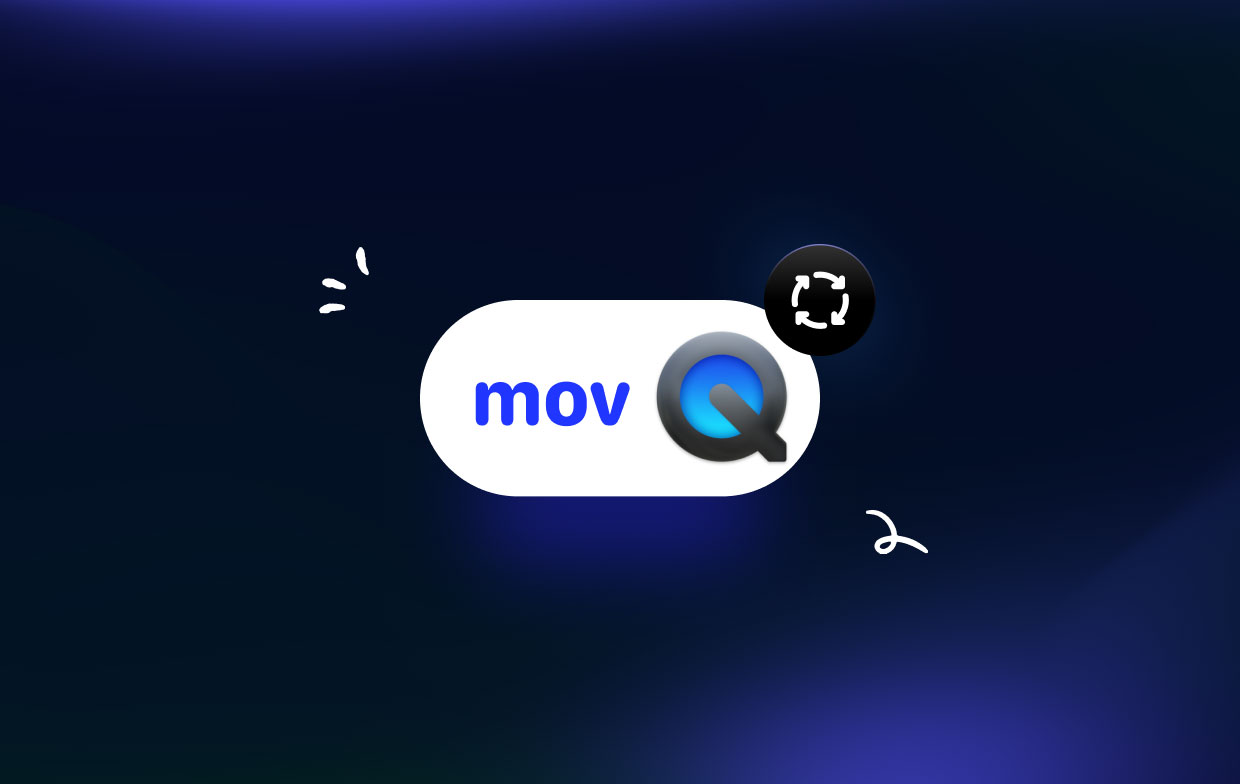
3. كويك تايم
يهدف QuickTime إلى جعل تحويل الأفلام من أو إلى تنسيق MOV سريعًا وبسيطًا. يمكن أن يكون QuickTime محول MOV حتى تتمكن من التبديل بسرعة بين الأفلام الخاصة بك لأنها تدرك ذلك لا يمكن عرض ملفات MOV على جميع الأجهزة.
يمكنك تحقيق أقصى استفادة من جميع أفلامك باستخدام QuickTime Pro ، والذي يتيح لك تصدير إطارات فردية من مقاطع الفيديو أو تحويلها إلى مجموعة من الصور الثابتة المرقمة. ومع ذلك ، فإن التنزيل المجاني لـ QuickTime يحتوي على وظائف أقل ويقتصر في الغالب على خيارات اللعب البسيطة. عند اختيار QuickTime ، تأكد من إجراء تقييم شامل للميزات والإعدادات التي ستحتاج إليها.
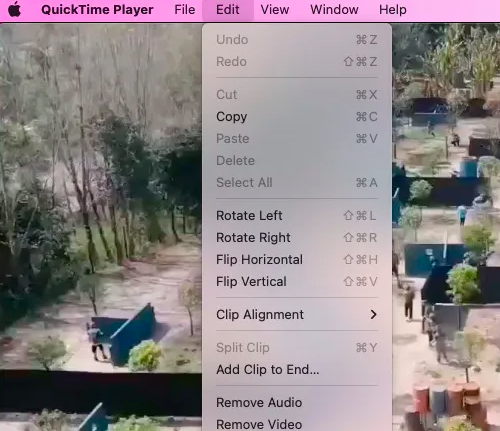
4. فرملة اليد
HandBrake مفتوح المصدر هو محول MOV بسيط. يمكنك تحويل مقاطع الفيديو باستخدامه على أي نظام أساسي تريده ، بما في ذلك Windows و Mac و Linux. يحتوي هذا النظام الأساسي المجاني على عدد من الميزات ، مثل الإعدادات المسبقة للأداة المضمنة التي تتيح لك البدء بسرعة وببساطة في استخدام النظام الأساسي عن طريق تحديد التنسيق الأكثر ملاءمة لجهازك.
يمكن لمكبح اليد التعامل مع غالبية ملفات الوسائط المتعددة الشائعة. كما أنه يدعم وسائط DVD و Blu-ray بدون حقوق نشر ، مما يجعله خيارًا رائعًا لأولئك الذين يحتاجون غالبًا إلى إجراء تحويلات. مع منحنى التعلم الحاد والعديد من الوظائف ، قد يكون من الصعب استخدامها في البداية.
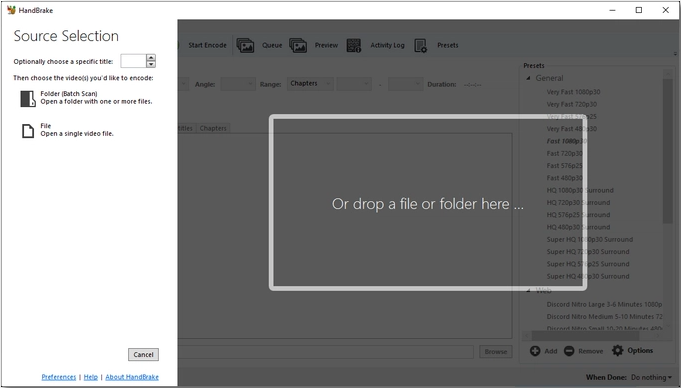
الجزء 2. أدوات مجانية على الإنترنت لتحويل MOV بسهولة
أداة 01. CloudConvert.com
قد تجد أن CloudConvert هو محول MOV عبر الإنترنت يجعل عملية التحويل سهلة. يمكنك الاختيار من بين مجموعة متنوعة من خيارات تحويل الملفات التي توفرها CloudConvert لتخصيص التحويل الخاص بك: يمكنك اختيار دقة الفيديو والتعريف وحجم الملف بسرعة من القوائم إما لتسريع عملية التحويل أو ضمان حصولك على الجودة العالية الفيديو الذي تحتاجه لأغراضك.
لا يمكن الوصول إليه إلا عبر الإنترنت ، مما قد يتسبب في أن تستغرق تحويلات الملفات وقتًا أطول ويجعل من الصعب عليك العثور على المواد التي تريدها.
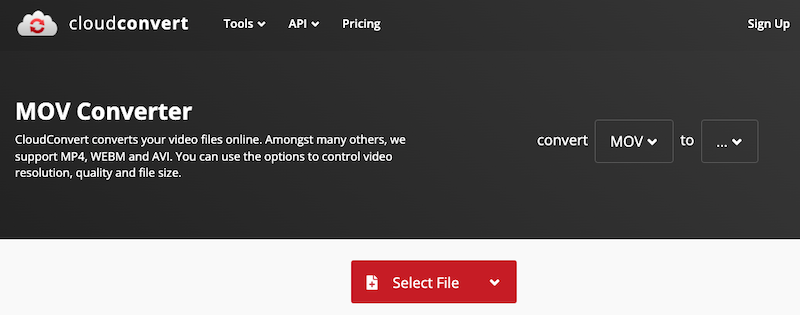
أداة 02. FreeConvert.com
يمكن إجراء تحويلات MOV حتى 500 جيجا بايت مجانًا على FreeConvert.com. يوفر موقع FreeConvert.com خدمة تحويل MOV سهلة الاستخدام وموثوقة. يمكنه بسهولة تحويل أي نوع من الملفات لكل من الاستهلاك والتخزين لأنه يتعامل مع أكثر من XNUMX نوع مختلف من الملفات.
نظرًا لأنك لن تضطر إلى البحث في الويب عن خيار محول MOV مجاني آخر إذا كنت بحاجة إلى التبديل إلى تنسيق مختلف أو منه ، فإن الحصول على كل هذه الراحة لمحول فيديو MOV عبر الإنترنت في برنامج واحد بسيط يجعل التعامل معه أسهل بكثير جميع طلبات تحويل ملفك. ومع ذلك ، نظرًا لأنه في تنسيق عبر الإنترنت ، فقد تتباطأ التحويلات. قد لا تكون قادرًا على تحويل ملفات أكبر نظرًا لأنه يدعم فقط الأفلام التي يصل حجمها إلى 1 جيجابايت.
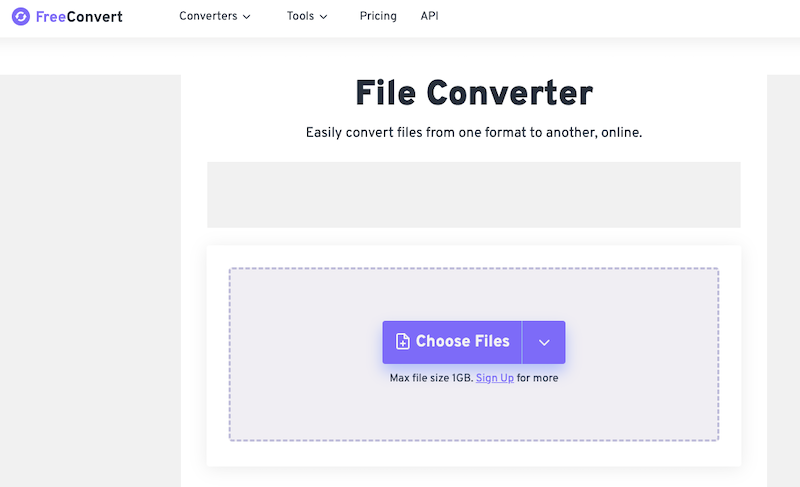
أداة 03. Zamzar.com
محول مجاني على الإنترنت يسمى Zamzar. يمكنك تحويل ملفاتك بسرعة باستخدام ميزة التحويل المباشر الخاصة بها مجانًا عبر الإنترنت! فقط اختر مقطع MOV الذي تريد تحويله ، حدد *شكل* كتنسيق التحويل ، ثم النقر تحول على واجهة زمزم.
سيتم التعامل مع الباقي بواسطة البرنامج! Zamzar هو محول MOV رائع عبر الإنترنت يعتمد عليه الكثير من الأشخاص ، حيث تم استخدامه لتحويل أكثر من 510 مليون ملف منذ عام 2006.
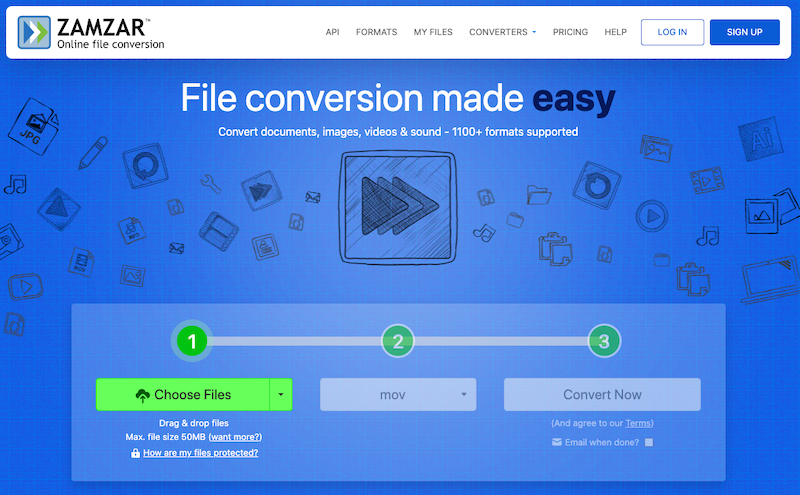
الجزء 3. استنتاج
بمساعدة من هذه أعلى مجانا محول MOV أدوات ، يمكنك بسرعة ودون عناء قم بتبديل ملفات MOV إلى تنسيقات مختلفة مثل FLAC. على جهاز الكمبيوتر الذي يعمل بنظام Windows أو Mac ، باستخدام البرنامج الذي تم توفيره ، من الممكن تحويل ملفات MOV دون مواجهة أي صعوبات.



